Không giữ được danh sách email liên lạc là điểm bất tiện nhất khi thiết lập tài khoản IMAP/POP3 để sử dụng Gmail trong Microsoft Outlook. Nếu không biết cách xuất danh bạ từ Gmail thành file *.csv rồi nhập vào Microsoft Outlook, GO Contact Sync sẽ rất hữu ích với bạn.
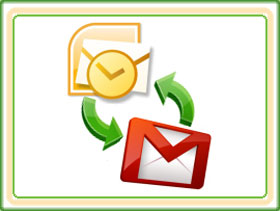 GO Contact Sync giúp bạn đồng bộ danh bạ giữa Gmail và Microsoft Outlook rất dễ dàng và nhanh chóng. Qua đó, việc gửi thư cho những người quen cũ bằng tài khoản Gmail thiết lập trong Microsoft Outlook sẽ thuận tiện hơn rất nhiều.
GO Contact Sync giúp bạn đồng bộ danh bạ giữa Gmail và Microsoft Outlook rất dễ dàng và nhanh chóng. Qua đó, việc gửi thư cho những người quen cũ bằng tài khoản Gmail thiết lập trong Microsoft Outlook sẽ thuận tiện hơn rất nhiều.
GO Contact Sync là phần mềm miễn phí, mã nguồn mở, dung lượng 1,08MB, tải tại đây (tương thích với mọi phiên bản Windows và Microsoft Outlook 2003/2007/2010 Beta).
Sau khi cài đặt, bạn kích hoạt GO Contact Sync thông qua shortcut trên Start menu > All Programs. Trong giao diện chính của GO Contact Sync, dưới trường Google Account, bạn nhập tên và mật khẩu đăng nhập tài khoản Gmail đã thiết lập trong Microsoft Outlook vào hai hộp Username và Password.
Tiếp đến, bạn điền tên tùy thích cho phiên đồng bộ danh bạ vào hộp Sync Profile dưới trường Sysc Options.
Khung phía dưới gồm năm tùy chọn đồng bộ danh bạ giữa Microsoft Outlook và Gmail khác nhau: Merge Prompt (đồng bộ danh bạ hai chiều và hiện hộp thoại hỏi bạn cách xử trí nếu phát hiện địa chỉ email bị trùng lúc cập nhật), Merge Outlook Wins (đồng bộ danh bạ hai chiều và sẽ chéo đè lên địa chỉ email bị trùng của Gmail), Merge Google Wins (đồng bộ danh bạ hai chiều và sẽ chép đè lên địa chỉ email bị trùng của Microsoft Outlook), Outlook To Google Only (chỉ đồng bộ danh bạ theo chiều từ Microsoft Outlook sang Gmail), Google To Outlook Only (chỉ đồng bộ danh bạ theo chiều từ Gmail sang Microsoft Outlook).
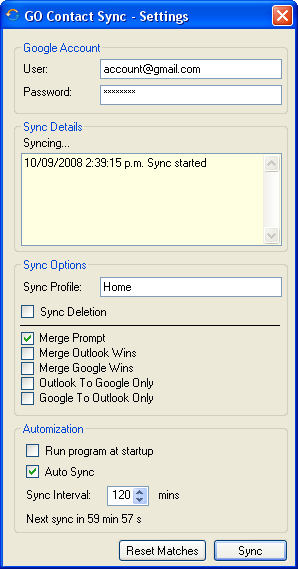
Khai báo tài khoản Gmail và chọn chế độ đồng bộ danh bạ
Ở đây, do chỉ cần chuyển danh bạ từ Gmail sang Microsoft Outlook nên hãy đánh dấu chọn Google To Outlook Only.
Dưới trường Automization, nếu đánh dấu tùy chọn Auto Sysc thay vì bấm nút Sync, quá trình đồng bộ danh bạ sẽ diễn ra và tự động lặp lại sau khoảng thời gian do bạn xác định trong hộp Sync Interval (mặc định là 120 phút).
Khi đã chọn Auto Sync, bạn nên đánh dấu luôn tùy chọn Run program at startup để GO Contact Sync luôn chạy thường trú trên khay hệ thống và tự động đồng bộ danh bạ khi đến thời điểm đã định.
Thời gian đồng bộ nhanh hay chậm tùy thuộc số lượng địa chỉ email liên lạc sẽ đồng bộ, nhưng nhìn chung là rất nhanh.
Khi thấy popup với thông điệp Complete xuất hiện trên khay hệ thống hoặc dòng chữ Last synced at… hiện ra dưới trường Sync Details là hoàn tất.
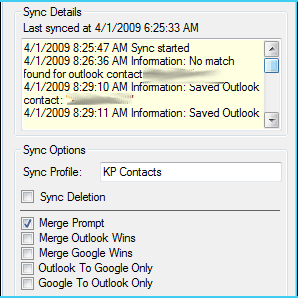
Hoàn tất việc chuyển danh bạ từ Gmail sang MS Outlook
Bây giờ, từ giao diện chính của Microsoft Outlook, khi nhấp vào nút Contacts, bạn đã thấy danh sách những địa chỉ email quen thuộc mà mình thường liên lạc thông qua hộp thư Gmail chạy trên nền web.
Trong cửa sổ soạn thư của Microsoft Outlook, sau khi soạn xong nội dung thư, bạn nhấp vào nút To (hoặc CC), rê chuột vào địa chỉ email của người sẽ nhận thư (nếu muốn gửi cho nhiều người thì giữ phím Ctrl và dùng chuột trái đánh dấu chọn những địa chỉ email tương ứng) rồi bấm OK > Send để gửi thư đi.
LƯU Ý: GO Contact Sync hỗ trợ đồng bộ danh bạ ngay cả khi giao diện Microsoft Outlook đang chạy.
- Muốn đóng hẳn GO Contact Sync, bạn phải bấm phải chuột vào biểu tượng của nó trên khay và chọn Exit.
 Công nghệ
Công nghệ  AI
AI  Windows
Windows  iPhone
iPhone  Android
Android  Học IT
Học IT  Download
Download  Tiện ích
Tiện ích  Khoa học
Khoa học  Game
Game  Làng CN
Làng CN  Ứng dụng
Ứng dụng 







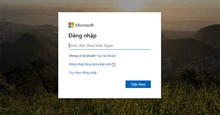










 Linux
Linux  Đồng hồ thông minh
Đồng hồ thông minh  macOS
macOS  Chụp ảnh - Quay phim
Chụp ảnh - Quay phim  Thủ thuật SEO
Thủ thuật SEO  Phần cứng
Phần cứng  Kiến thức cơ bản
Kiến thức cơ bản  Lập trình
Lập trình  Dịch vụ công trực tuyến
Dịch vụ công trực tuyến  Dịch vụ nhà mạng
Dịch vụ nhà mạng  Quiz công nghệ
Quiz công nghệ  Microsoft Word 2016
Microsoft Word 2016  Microsoft Word 2013
Microsoft Word 2013  Microsoft Word 2007
Microsoft Word 2007  Microsoft Excel 2019
Microsoft Excel 2019  Microsoft Excel 2016
Microsoft Excel 2016  Microsoft PowerPoint 2019
Microsoft PowerPoint 2019  Google Sheets
Google Sheets  Học Photoshop
Học Photoshop  Lập trình Scratch
Lập trình Scratch  Bootstrap
Bootstrap  Năng suất
Năng suất  Game - Trò chơi
Game - Trò chơi  Hệ thống
Hệ thống  Thiết kế & Đồ họa
Thiết kế & Đồ họa  Internet
Internet  Bảo mật, Antivirus
Bảo mật, Antivirus  Doanh nghiệp
Doanh nghiệp  Ảnh & Video
Ảnh & Video  Giải trí & Âm nhạc
Giải trí & Âm nhạc  Mạng xã hội
Mạng xã hội  Lập trình
Lập trình  Giáo dục - Học tập
Giáo dục - Học tập  Lối sống
Lối sống  Tài chính & Mua sắm
Tài chính & Mua sắm  AI Trí tuệ nhân tạo
AI Trí tuệ nhân tạo  ChatGPT
ChatGPT  Gemini
Gemini  Điện máy
Điện máy  Tivi
Tivi  Tủ lạnh
Tủ lạnh  Điều hòa
Điều hòa  Máy giặt
Máy giặt  Cuộc sống
Cuộc sống  TOP
TOP  Kỹ năng
Kỹ năng  Món ngon mỗi ngày
Món ngon mỗi ngày  Nuôi dạy con
Nuôi dạy con  Mẹo vặt
Mẹo vặt  Phim ảnh, Truyện
Phim ảnh, Truyện  Làm đẹp
Làm đẹp  DIY - Handmade
DIY - Handmade  Du lịch
Du lịch  Quà tặng
Quà tặng  Giải trí
Giải trí  Là gì?
Là gì?  Nhà đẹp
Nhà đẹp  Giáng sinh - Noel
Giáng sinh - Noel  Hướng dẫn
Hướng dẫn  Ô tô, Xe máy
Ô tô, Xe máy  Tấn công mạng
Tấn công mạng  Chuyện công nghệ
Chuyện công nghệ  Công nghệ mới
Công nghệ mới  Trí tuệ Thiên tài
Trí tuệ Thiên tài